Il sistema operativo Mac è tra i sistemi operativi più sicuri oggi. Ma, con l'avanzare della tecnologia, sorgono anche molte minacce. Queste minacce prendono di mira i tuoi dati personali e il tuo denaro. Per sbarazzarti di queste minacce, avrai bisogno di anti-malware. Se a volte il tuo computer è lento, ciò potrebbe essere dovuto a malware. Il malware può rallentare le prestazioni del tuo Mac oltre a rubare informazioni importanti.
Qui è dove Malwarebytes per Mac entra. Questa app aiuta a mantenere il tuo Mac al sicuro da malware. Può trovare e rimuovere spyware, adware, worm, trojan e altri sul tuo Mac. In questo articolo, ti forniremo le migliori alternative Mac per Malwarebytes, incluso un semplice strumento che puoi utilizzare per migliorare ulteriormente la velocità del tuo Mac. Cominciamo con una breve discussione su cosa sia Malwarebytes nella prossima sezione.
Testo: Parte 1. Che cos'è Malwarebytes per Mac?Parte 2. Alternative Mac per MalwarebytesParte 3. Come velocizzare ulteriormente il tuo Mac oltre a rimuovere malwareParte 4. Conclusione
Parte 1. Che cos'è Malwarebytes per Mac?
Malwarebytes, precedentemente noto come Malwarebytes Anti-Malware (MBAM), è uno scanner in grado di scansionare e rimuovere software dannoso per Android, iOS, Mac e Windows. Malwarebytes Corporation ha sviluppato questo strumento ed è stato rilasciato nel 2006. Offre sia versioni gratuite che a pagamento.
La versione gratuita può scansionare e rimuovere malware ma devi farlo manualmente. D'altra parte, la versione a pagamento fornisce programmi di scansione aggiuntivi, uno scanner per la memoria flash e offre protezione in tempo reale. È uno dei migliori strumenti di rimozione del malware per Mac.
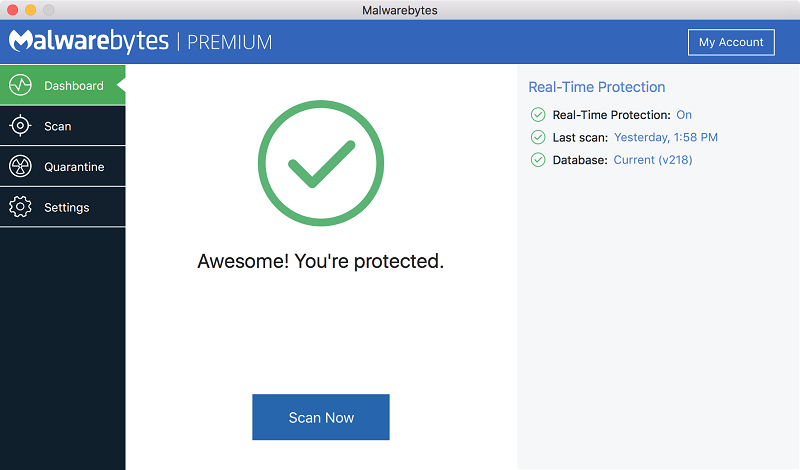
Parte 2. Alternative Mac per Malwarebytes
# 1 MacScan
Questa app può rilevare e rimuovere app spyware come Trojan horse e keystroke logger sul tuo Mac per proteggerlo. Può anche pulire cookie, cronologia e file del browser.
Caratteristiche
1. L'app può distruggere le minacce alla tua privacy come il monitoraggio delle liste nere di cookie.
2. Può liberare spazio significativo sul disco rigido trovando e rimuovendo i file non necessari lasciati dai browser web.
3. Può eseguire la scansione di spyware e malware rilevati in posizioni specifiche note per la presenza di minacce alla privacy e alla sicurezza.
4. Offre un'interfaccia intuitiva e semplice che ti fornisce il pieno controllo sulle scansioni di malware.
5. Supporta il metodo drag-and-drop per la scansione, la personalizzazione della lista nera dei cookie, la registrazione delle attività e dei risultati della scansione passata e altro.
Vantaggi
● Consente di pianificare le scansioni.
● Può cancellare i cookie di tracciamento alla chiusura del browser.
● Può facilmente trovare e rimuovere malware.
CONTRO
● È necessario molto tempo prima che la scansione sia terminata.
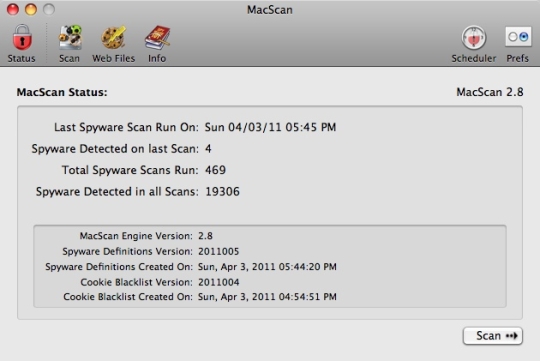
# 2 Avast Mac Security
Questo anti-malware può mantenere il tuo Mac privo di malware attraverso un tradizionale metodo di rilevamento basato sulla firma. Consente scansioni pianificate e su richiesta.
Caratteristiche
1. Per i dispositivi Apple, offre una VPN SecureLine in grado di proteggere il tuo dispositivo mentre sei connesso al Wi-Fi pubblico.
2. Può mantenere la tua protezione aggiornata aggiornando continuamente l'app.
Vantaggi
● Offre un'interfaccia utente di base che può essere facilmente utilizzata con i suoi 5 pulsanti principali.
● L'installazione dell'app è semplice e non richiede molto tempo.
● Esegue la scansione del sistema Mac alla ricerca di problemi attuali.
● Può essere configurato per garantire la protezione del tuo Mac contro nuove minacce.
● Puoi usarlo per scansionare i volumi esterni e le unità del tuo computer per assicurarti che il tuo Mac sia completamente protetto.
● È di facile utilizzo e contiene le funzionalità di base richieste negli strumenti anti-malware.
● È scaricabile gratuitamente.
CONTRO
● Esegue la scansione lentamente. Una scansione completa del sistema può richiedere una notevole quantità di tempo.
● Non avrai modo di sapere quanto tempo impiegherà la scansione perché la barra di avanzamento mostra dati imprecisi.
# 3 ClamXAV
ClamXAV può mantenere il tuo intero Mac, nonché cartelle e file specifici, al sicuro da virus e malware. Può far funzionare il tuo computer senza intoppi. Offre istruzioni chiare che ti forniscono un facile utilizzo.
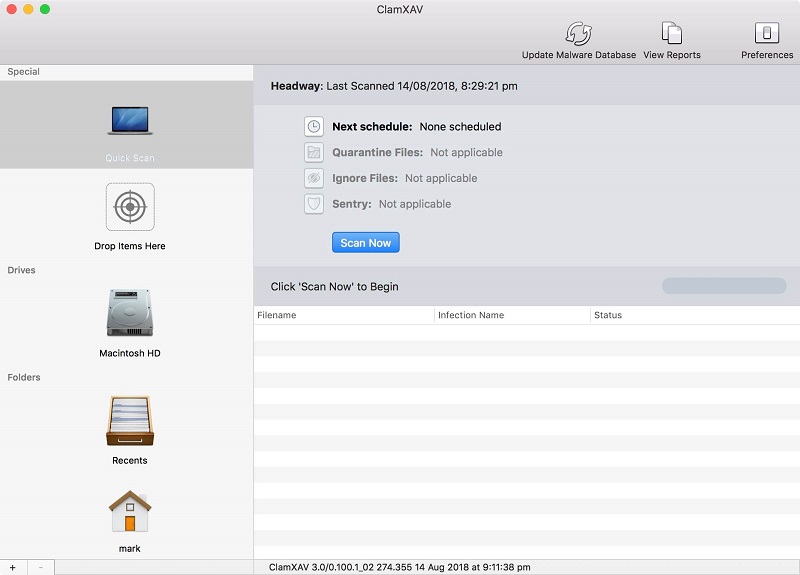
Caratteristiche
1. ClamXAV può assumere il pieno controllo della sicurezza del tuo Mac e tenere lontane tutte le minacce.
2. È in grado di scansionare un intero disco rigido o un file selezionato sul tuo Mac.
3. Può eseguire automaticamente la scansione ed eseguire controlli in loco sui file sospetti.
4. Non sentirai l'app in esecuzione sullo sfondo del tuo Mac, ma non devi preoccuparti perché le definizioni dei virus e delle minacce del tuo Mac sono costantemente aggiornate.
5. Che tu stia lavorando oa casa, ClamXAV può fornire una protezione efficace sul tuo Mac o su tutta la tua rete contro i malware.
6. Se acquisti grandi quantità, puoi ottenere sconti.
Vantaggi
● È una scelta eccellente per la maggior parte degli utenti Mac.
● Ha una semplice interfaccia divisa in 3 parti. Gli elementi che scansionerai verranno elencati nella parte sinistra dell'app, i risultati della scansione verranno visualizzati nella sua sezione in alto a destra e, infine, troverai lo stato della tua scansione in basso a destra. Ci sono anche pulsanti nella barra degli strumenti principale per aiutarti a eseguire rapidamente le funzioni di base.
● Una volta pubblicati i risultati, ti verranno fornite varie opzioni su ciò che desideri fare con i problemi scansionati:
○ Mostra il percorso del file infetto
○ Cerca il file infetto tramite il Finder
○ Rimuoverlo semplicemente
CONTRO
● Gli utenti inesperti potrebbero avere difficoltà a utilizzare l'app perché non offre alcuna guida per quanto riguarda i processi di eliminazione e scansione.
Parte 3. Come velocizzare ulteriormente il tuo Mac oltre a rimuovere malware
Oltre a eliminare il malware dal tuo Mac per velocizzarlo, puoi anche eliminare i file non necessari. Per questo, ti consigliamo di utilizzare iMyMac PowerMyMac - uno strumento che può velocizzare il tuo computer Mac disinstallare completamente le app non necessarie. È in grado di cancellare i file spazzatura in modo sicuro a una velocità elevata. Può anche rimuovere iTunes Backup non necessario e gli allegati e-mail. Infine, PowerMyMac può eseguire la scansione di file inutili di grandi dimensioni da eliminare e risparmiare spazio su disco.
Cosa può fare PowerMyMac?
Ecco le attività che PowerMyMac può svolgere per te:
- Elimina i file spazzatura del tuo Mac
Una grossa fetta di file spazzatura ha probabilmente riempito lo spazio del tuo Mac. Con PowerMyMac, puoi eliminare questi file spazzatura in modo sicuro per risparmiare spazio in pochi passaggi.
- Cancella file disordinati
Questo pulitore per Mac può individuare i file non necessari in modo che tu possa cancellarli e liberare spazio sul tuo Mac. Questi file disordinati includono multilingue, iTunes Backup e allegati di posta.
- Rimuovi i file vecchi e grandi non necessari dal tuo Mac
L'app può anche trovare automaticamente file di grandi dimensioni e suggerire quelli che non sono più necessari. Ora, gli utenti possono eliminare facilmente gigabyte di file non necessari sul proprio sistema.
Come velocizzare il tuo Mac usando PowerMyMac
Forse ti stai chiedendo perché il tuo computer funziona lentamente. Puoi utilizzare PowerMyMac per velocizzare il tuo Mac. Questa app mostra lo stato del sistema, la memoria, il disco e lo stato della CPU del tuo Mac. Può anche eseguire una scansione approfondita del tuo Mac che include vecchie cartelle, cestini, allegati di posta e backup di iTunes.
1. Apri PowerMyMac
2. Avviare il processo di scansione
3. Seleziona gli elementi che desideri eliminare
Ecco i passaggi dettagliati su come velocizzare il tuo computer Mac:
Passaggio 1. Apri PowerMyMac
La prima cosa da fare è passare alla pagina ufficiale di PowerMyMac. Scarica il programma di installazione da lì. Scegli dall'app versione gratuita. Dopo aver scaricato l'app, aprila. Lo stato del tuo sistema verrà visualizzato nella schermata principale dell'app. Basta fare clic sull'opzione Master Scan sul lato sinistro in modo da poter iniziare a pulire i file spazzatura.
Passaggio 2. Inizia il processo di scansione
Il secondo passaggio è fare clic Scansione. Dopo averlo fatto, attendi che il processo di scansione finisca. Al termine della scansione, PowerMyMac mostrerà tutti i file spazzatura del tuo Mac. Puoi persino utilizzare l'app per classificare i file spazzatura in modo da trovare più facilmente i file che desideri eliminare per cartella. Facendo clic Rescan è facoltativo se desideri eseguire un altro ciclo di scansioni sul tuo Mac.
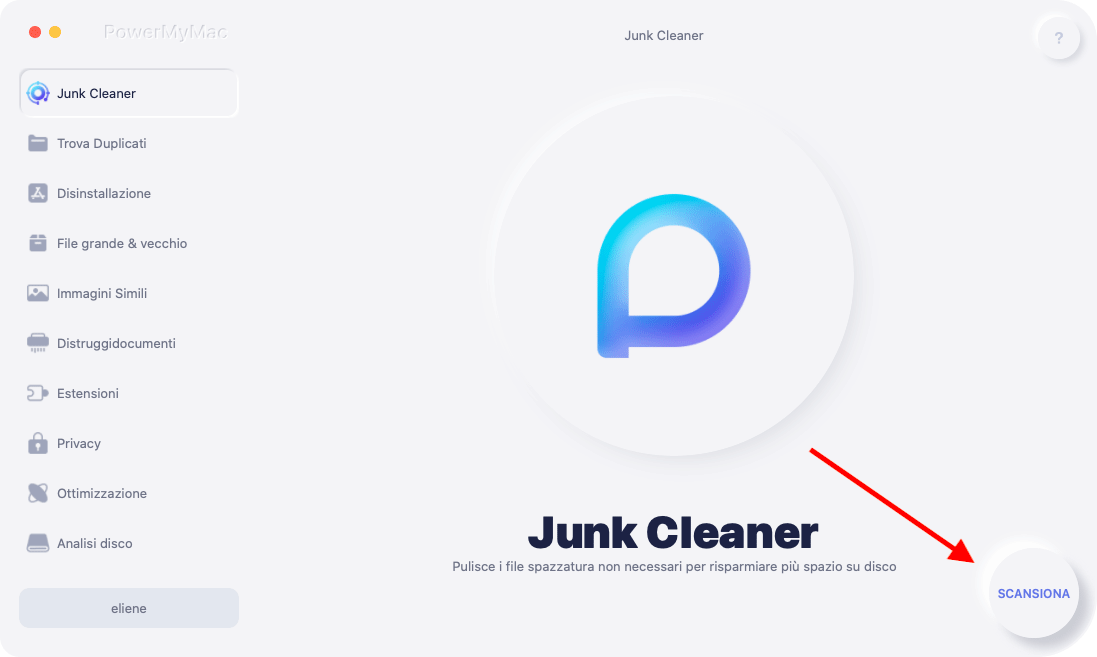
Passaggio 3. Seleziona gli elementi che desideri eliminare
L'ultimo passaggio è scegliere gli elementi che desideri eliminare sul tuo Mac. L'app può mostrarti i file spazzatura per categorie come cache di sistema, registri di sistema, posta indesiderata, foto Junks, cache dell'applicazione e altri. L'unica cosa che devi fare è fare clic sul nome della categoria corrispondente ai file desiderati. L'app mostrerà i dettagli nella parte destra dell'app.
Seleziona le caselle accanto ai file che desideri pulire. Una volta fatto clic Pulito nella parte inferiore dell'interfaccia dell'app, i file selezionati verranno eliminati a breve. Pochi istanti dopo, l'eliminazione dei file non necessari dal tuo Mac sarà completata. Saranno contrassegnati come "Zero KB".
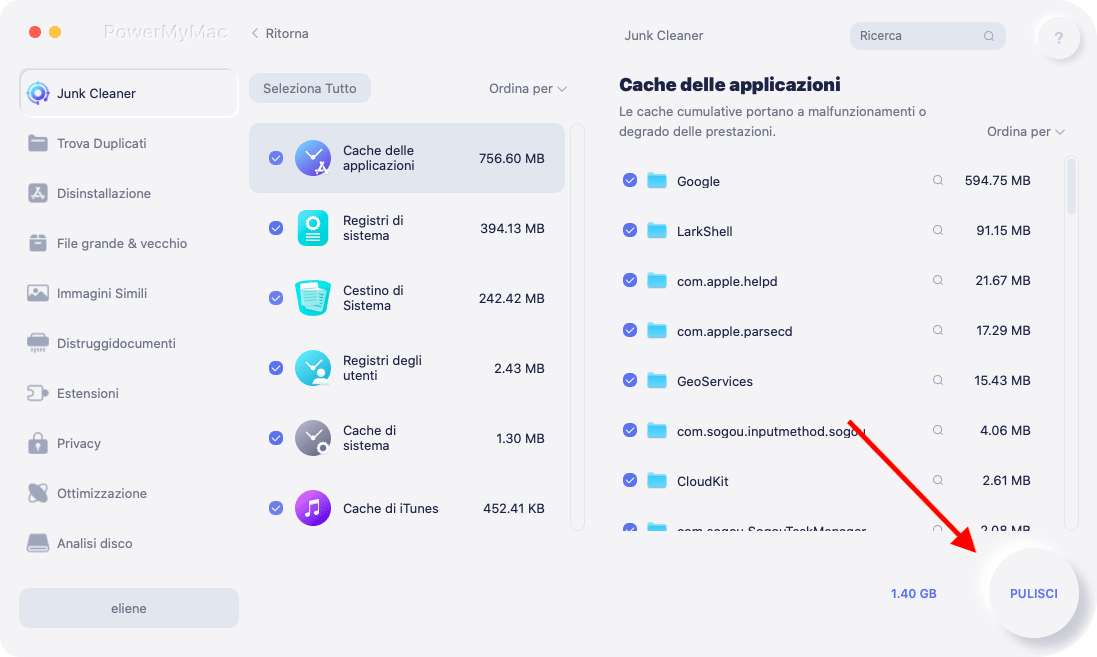
Mancia: Se nel caso lo desideri rimuovere Malwarebytes per risparmiare spazio, puoi anche utilizzare iMyMac per fare il lavoro per te.
Parte 4. Conclusione
Sia il malware che i file spazzatura possono rallentare il tuo Mac. Quindi, se vuoi velocizzare l'app del tuo computer, avrai bisogno di un'app anti-malware e di un analizzatore del disco per pulire il tuo Mac da virus e file non necessari. Si spera che tu sia riuscito a trovare la tua alternativa Mac ideale per Malwarebytes in questo articolo.



